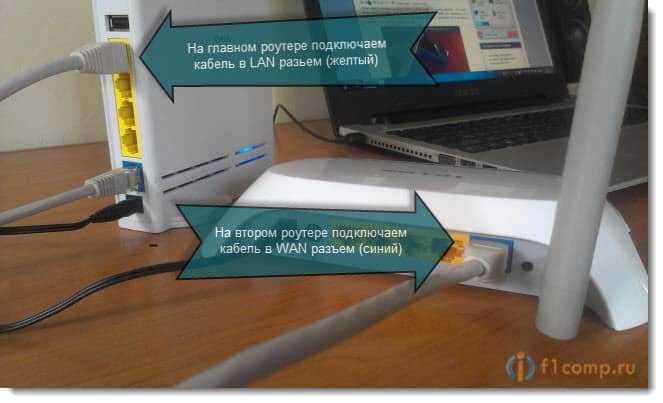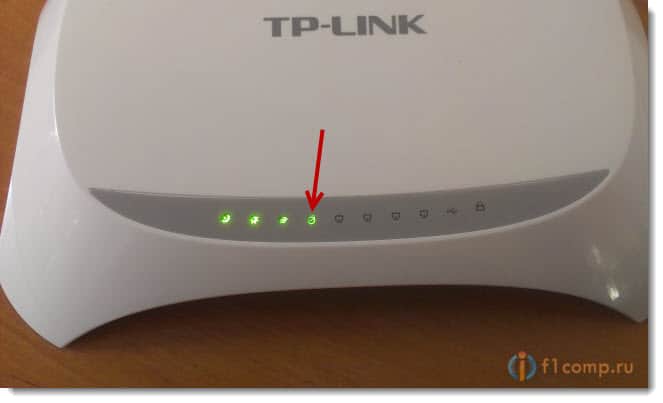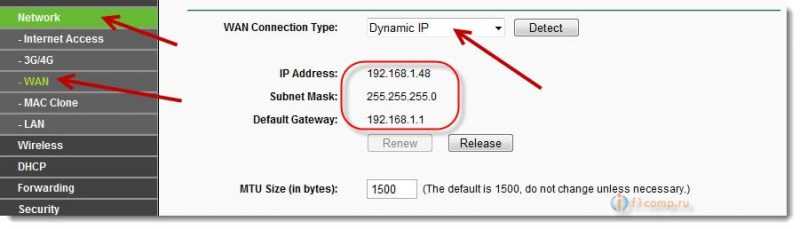Как соединить в сеть последовательно несколько роутеров?
Здравствуйте,
чтобы на даче в доме и на участке везде был wi-fi, решил расставить несколько роутеров по территории, соединены они витой парой.
Роутер 1 (dlink 300s)
— к WAN проводом подключен Интернет
— к LAN подключены Роутер 2 и Роутер 3
— раздаёт wi-fi
Роутер 2 (dlink 300a)
— подключен к роутеру 1
— раздаёт wi-fi
Роутер 3 (netis WF2419E)
— подключен к роутеру 1 и к роутеру 4
— раздаёт wi-fi
Роутер 4 (tenda N3)
— подключен к роутеру 3
— раздаёт wi-fi
На всех роутерах, кроме 1, отключил DHCP, NAT и Firewall, для WAN прописал способ подключений Dynamic IP, для подключения к «вышестоящим» в цепочке использовал LAN порт. В итоге на роутерах 3 и 4 и по проводу, и по wi-fi не было интернета, подключенные компьютеры не получали IP, на 1 b 2 интернет есть для любого подключения. Знаю, что такого по идее быть не должно, но вот есть.
Хочу попробовать, чтобы каждый роутер был в своей подсети и с работающим DHCP. Такие вопросы:
— как прописывать правила маршрутизации?
— надо ли устанавливать на всех роутерах одинаковые настройки wi-fi (ssid, тип аутентификации и пароль)?
EDIT
повторюсь, что все, кроме первого роутера, подключены LAN-LAN, на всех, крмое первого, отключены DHCP, NAT и Firewall. Провода все проверял, обжимал по прямой схеме EIA/TIA-568A
Двигаетесь верной дорогой. Все роутеры с NAT. Все должны быть заведомо в разных подсетях, чтобы маршрутизация работала.
WAN порты подчинённых роутеров в одной сети с основным роутером, LAN диапазоны подчинённых в заведомо другой сети. Везде NAT. Для удобства администрирования на подчинённых разрешить заходить в админку через внешний интерфейс.
Можете попробовать найти режим точки доступа у роутеров в настройках, тогда будет работать как коммутатор с антенной, ип адреса будет выдавать основной роутер, NAT не будет задействоваться, все в одной сети с базовым роутером.
В идеале, когда захочется выкинуть этот зверинец, посмотрите на микротики, у них есть технология CAPsMAN, которая позволяет сделать бесшовный вайфай.
А будет много денег, покупайте циску 🙂
John Smith, может буферизация спасает при ип телефонии, но при переходе между точками доступа даже так потерь не замечал, так что пофиг на то, что под капотом, если ездит и не ломается.
Спасибо, сделал именно так, заработало. Теперь осталось понять, почему когда я делал так же, не работало 🙂 Будет много денег, куплю что-то типа Ubiquity, пафоса меньше, зато бесшовка с человеческим лицом.
В итоге на роутерах 3 и 4 и по проводу, и по wi-fi не было интернета, подключенные компьютеры не получали IP
Возможно на роутере 1 неисправен LAN порт в который вы подключали. Попробуйте в другой порт подключить.
Плюсую
У меня похожая связка работает
Р1(dhcp)->Р2 (lan > lan) -> неупр свитч -> телик (для теста раздавал с него wifi) и тв приставка.
Вам бы пинг для начала проверить
Потом бы роутеры проверить другими кабелями (покороче и рядом)
Мб в длине дело, а мб где-то обрыв
При подключении горит лампочка порта или нет?
Воткните все роутеры в wan вместо lan, включите dhcp
надо ли устанавливать на всех роутерах одинаковые настройки wi-fi (ssid, тип аутентификации и пароль)?
Необязательно, главное каналы разные поставить.
Короч, тут на кабеля ток грешить
Если честно у вас не роутеры, а точки доступа.
Отсюда вот такие важные вещи.
Это комбинированое устройство. Обычно если присмотреть к портам там помечено что то типа порт для интернета(WAN) и штуки 4 порты для локальной сети(LAN). Порты для локальной сети не несут логику L3. Тоесть вы эти порты не можете натить, назначать ip адреса. А вот порт для WAN это умеет.
Отсюда Если вы хотите все разместить в одной подсети, соединять точки доступа необходимо через LAN порты.
В этом случае схема будет подобна как будто вы соединили 4 свича. Грубо говоря в этой схеме у вас одно устройство имеет DHCP и доступ к интернету , а остальные просто подхватывают все настройки.
Если вы хотите 4 сегмета. То вам надо сделать соединение WAN — LAN портов . Ниже стоящие WAN порты получают по DHCP от вышестоящего роутера.
По поводу Wi-FI собственно как его организовать не имеет значения. Можете выдать один SSID всем устройствам , можете разные. Если у вас будет один пароль и один SSID возможно устройство будет само переключаться на новую точку.
Если смотреть в сторону проектирования wi-fi сетей то там рекомендация не плодить лишние ssid.
Как соединить два Wi-Fi роутера сетевым кабелем?
Здравсвуйте, дорогие читатели! Я тут вспомнил, что как-то у меня в комментариях спрашивали о том, как соединить два роутера по сетевому кабелю и сделать так, что бы от первого маршрутизатора интернет по кабелю передавался на второй маршрутизатор. А тот в свою очередь будет раздавать интернет по Wi-Fi.
Автору комментария вроде бы нужно было протянуть кабель из дома в гараж и установить в гараже роутер, который будет раздавать интернет по беспроводной сети. В качестве главного устройства вроде бы был ADSL модем без Wi-Fi модуля, но зато с LAN разъемом к которому можно подключить маршрутизатор.
Схема на самом деле не сложная и настроить ее очень легко. Я уже все проверил. У меня есть два роутера, один Asus RT-N13U (Rev.B1), второй TP-Link TL-MR3220. Я к Асусу подключил TP-Link и все отлично заработало. Вот решил поделиться, а вдруг кто-то еще захочет настроить такую схему.
Конечно, если на обоих устройствах есть беспроводной модуль Wi-Fi, то можно настроить режим моста (WDS). Но, при настройке маршрутизаторов в режиме моста (особенно разных производителей) , может возникнуть очень много проблем, или вообще ничего не получиться.
Соединяем два маршрутизатора сетевым кабелем
Значит так, у нас есть главное устройство, на котором интернет уже настроен и все работает. Это может быть роутер, модем и т. д. Нам нужно к этому, главному, пускай будет роутеру подключить (по LAN) еще один роутер.
На первом устройстве ничего не трогаем и в настройки не лезем. Главное, что бы главный маршрутизатор раздавал IP автоматически (DHCP был включен) , что он и скорее всего делает. Что бы Вам было понятно, у меня главный Asus.
На том устройстве, которое мы хотим подключить (у меня это TP-Link) , я советую сделать сброс настроек к заводским. Это необходимо для того, что бы удалить все настройки, которые возможно уже были в него внесены. Они могут помешать нам в настройке нашей схемы. О том как это сделать, Вы можете почитать в статье https://f1comp.ru/interesnoe/kak-sbrosit-parol-i-nastrojki-na-wi-fi-routere/.
Нам понадобиться, обжатый сетевой кабель. О том, как обжат такой кабель я писал в статье Как сделать (обжать) кроссовер? Если Вы не уверены, что сделаете его, или просто не хотите этим заниматься, то зайдите в любой (ну почти любой) компьютерный магазин и попросите обжать необходимую Вам длину сетевого кабеля. Предварительно сделайте замеры расстояния между устройствами, которые мы будем соединять.
Все готово, давайте приступим :).
Соединяем устройства
Один конец кабеля подключаем к главному роутеру (от которого будем брать интернет) . Подключаем в LAN разъем, он желтый .
Второй коннектор подключаем ко второму устройству в WAN разъем, он синий.
На первом устройстве должен засветиться индикатор подключения LAN (значок компьютера, обычно один из четырех) . А на втором роутере должен засветиться индикатор подключения WAN. Вот такой:
Настройка маршрутизаторов
Как я уже писал выше, главное устройство настраивать не нужно (но если не будет работать наша схема, то можно проверить настройки) .
На втором устройстве настраивать почти ничего не нужно. Проверьте только, что бы в настройках было указано получать IP автоматически. На TP-Link єто делается так:
Заходим в настройки роутера и переходим на вкладку Network — WAN.
Проверьте, что бы напротив WAN Connection Type было установлено Dynamic IP. Если нет, то установите.
Если Вы все сделали правильно, то должна появится информация напротив IP Address, Subnet Mask и Default Gateway (как у меня на сриншоте ниже) . Это значит, что соединение с главным маршрутизатором установлено и все должно работать.
Не забудьте так же внести настройки для беспроводной сети на вкладке Wireless и установить пароль на Wi-Fi на вкладке Wireless Security.
Если у Вас другие устройств, то в этом нет ничего страшного. Делаем все так же, могут быть только отличия в панели управления.
Все вопросы в комментарии, или на форум. Всем пока!
Понравилась статья? Оцените её: